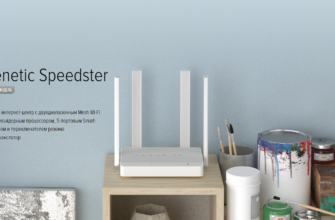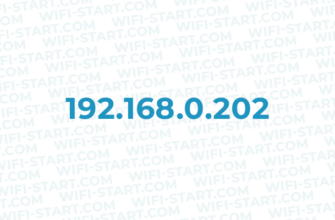В нашем современном мире сетевые технологии стали неотъемлемой частью нашей жизни. Они помогают нам быть в курсе всех событий, работать удаленно и общаться с друзьями и близкими, находясь на разных концах земного шара. Один из ключевых элементов современной сетевой инфраструктуры – роутер. И в этой сфере одним из самых популярных является Keenetic Extra — высококачественный роутер, который обеспечивает надежную и быструю работу всей сети. В этой статье мы рассмотрим его возможности, характеристики, преимущества и недостатки, а также поделимся мнениями пользователей, которые уже успели оценить все преимущества этого устройства.
- Обзор Keenetic Extra
- Основные характеристики Keenetic Extra
- Внешний вид и дизайн роутера Keenetic Extra
- Функциональность Zyxel Кинетик Экстра
- Поддержка маршрутизатором Keenetic Extra Mesh и VPN
- Возможности
- Поддержка маршрутизатором Mesh и VPN
- Отзывы пользователей о Keenetic Extra
- Сравнение моделей Keenetic Extra KN-1710 vs KN-1713 vs KN-1711
- Вход в Keenetic Extra — логин и пароль по умолчанию
- Инструкция по подключению и настройке Keenetic Extra
- Подключение Кинетик Экстра к интернету
- Настройка маршрутизатора Keenetic Extra через веб-интерфейс
- Настройка Wi-Fi сети на роутере Keenetic Extra
- Обновление прошивки Keenetic Extra
- Загрузка последней версии прошивки для Keenetic Extra
- Обновление прошивки маршрутизатора через веб-интерфейс
- Устранение неполадок Keenetic Extra
- Проблемы с подключением к интернету
- Трудности с Wi-Fi сигналом
- Восстановление заводских настроек Keenetic Extra
- Дополнительные темы по настройке модели
- Питание
- Антенны
- WPS
- Keenetic Extra как ретранслятор сигнала
- Сброс до заводских настроек
- Рабочая скорость роутера
- Порты
- VPN
Обзор Keenetic Extra
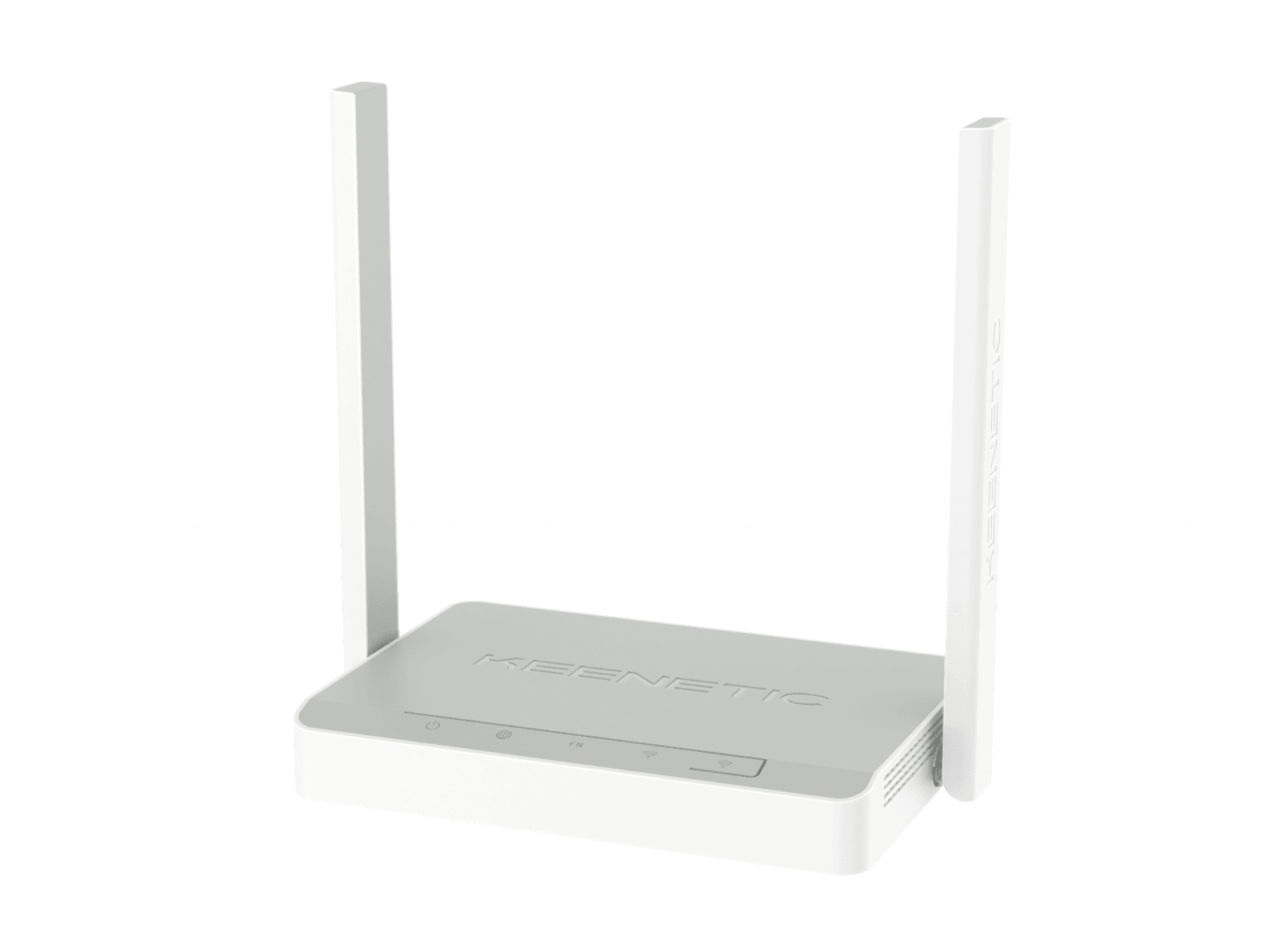
На обзоре — маршрутизатор Keenetic Extra, который отличается от других моделей линейки повышенными техническими характеристиками, а также наличием ряда уникальных функций. Рассмотрим этот роутер более подробно и выясним, насколько он может быть полезен для домашней или офисной сети.
Основные характеристики Keenetic Extra

Keenetic Extra стал популярным роутером благодаря своим характеристикам. Эта серия роутеров обладает четырьмя гигабитными Ethernet-портами, одним WAN-портом и одним USB 2.0 портом. Wi-Fi модуль поддерживает стандарты 802.11a/b/g/n/ac, имеет две диапазонные частоты (2,4 и 5 ГГц) и обеспечивает скорость до 1267 Мбит/с.
- Процессор: Realtek RTL8197FH (1 ГГц)
- Оперативная память: 128 Мб
- Встроенная память: 16 Мб
- Количество антенн: 4
Внешний вид и дизайн роутера Keenetic Extra

Маршрутизатор Keenetic Extra выполнен в привлекательном дизайне, который подойдет для любого интерьера. Корпус устройства имеет компактные размеры и изготовлен из высококачественного материала. На передней панели расположены индикаторы работы устройства, которые показывают состояние сети и подключенных устройств.
Функциональность Zyxel Кинетик Экстра

Keenetic Extra роутер предлагает множество функций для удобства пользователей:
- Поддержка Mesh-сетей: возможность объединять несколько роутеров Keenetic в единую сеть, улучшая покрытие Wi-Fi.
- Поддержка VPN: OpenVPN, L2TP/IPsec, PPTP для обеспечения безопасности и конфиденциальности данных.
- Управление через мобильное приложение: доступ к настройкам роутера с любого устройства.
- Родительский контроль: возможность устанавливать ограничения на доступ к интернету и фильтровать контент.
- QoS (Quality of Service): приоритизация трафика для определенных устройств или приложений.
Поддержка маршрутизатором Keenetic Extra Mesh и VPN

Кинетик Экстра позволяет создавать Mesh-сети, обеспечивая равномерное покрытие Wi-Fi на большой территории. Для создания Mesh-сети необходимо настроить функцию «Mesh» в веб-интерфейсе роутера и добавить дополнительные устройства.
Возможности

Маршрутизатор Keenetic Extra предлагает широкий спектр возможностей и функций, которые делают его универсальным и мощным решением для домашних и небольших офисных сетей. Вот некоторые из ключевых функций этого роутера:
- Двухдиапазонный Wi-Fi. Keenetic Extra поддерживает стандарты Wi-Fi 802.11ac (5 ГГц) и 802.11n (2,4 ГГц), обеспечивая высокую скорость и стабильность сигнала.
- Гигабитный Ethernet. Маршрутизатор оснащен 5 гигабитными Ethernet-портами, обеспечивающими высокоскоростное проводное подключение.
- USB-порты. С помощью USB-порта можно подключить внешние накопители, принтеры и другие устройства, обеспечивая совместное использование ресурсов в сети.
- Управление доступом. Keenetic Extra предлагает различные функции управления доступом, такие как родительский контроль, гостевые сети и фильтрация контента.
- QoS. Качество обслуживания (QoS) позволяет приоритезировать определенный трафик, улучшая производительность сети для критически важных приложений.
Поддержка маршрутизатором Mesh и VPN
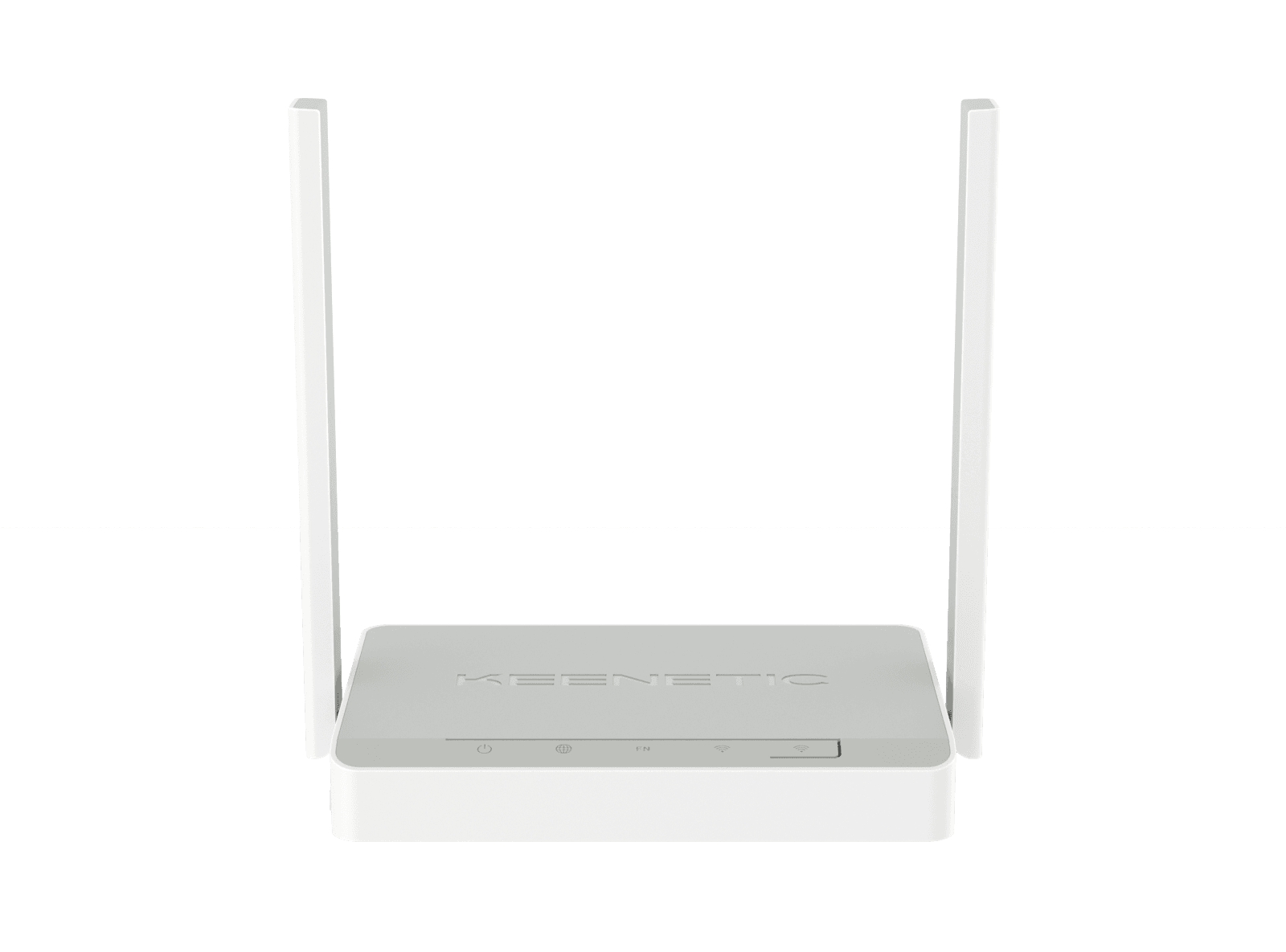
Маршрутизатор Keenetic Extra поддерживает технологию Mesh, что позволяет создать единую бесшовную Wi-Fi сеть, объединяя несколько роутеров Keenetic в одну систему. Это обеспечивает стабильное покрытие Wi-Fi на большой территории и автоматическое переключение между устройствами.
Keenetic Extra также поддерживает VPN, предоставляя возможность создания безопасных и зашифрованных соединений между вашими устройствами и интернетом. Это полезно для обхода геоблокировки, защиты вашей конфиденциальности и обеспечения безопасности в открытых Wi-Fi сетях.
Отзывы пользователей о Keenetic Extra
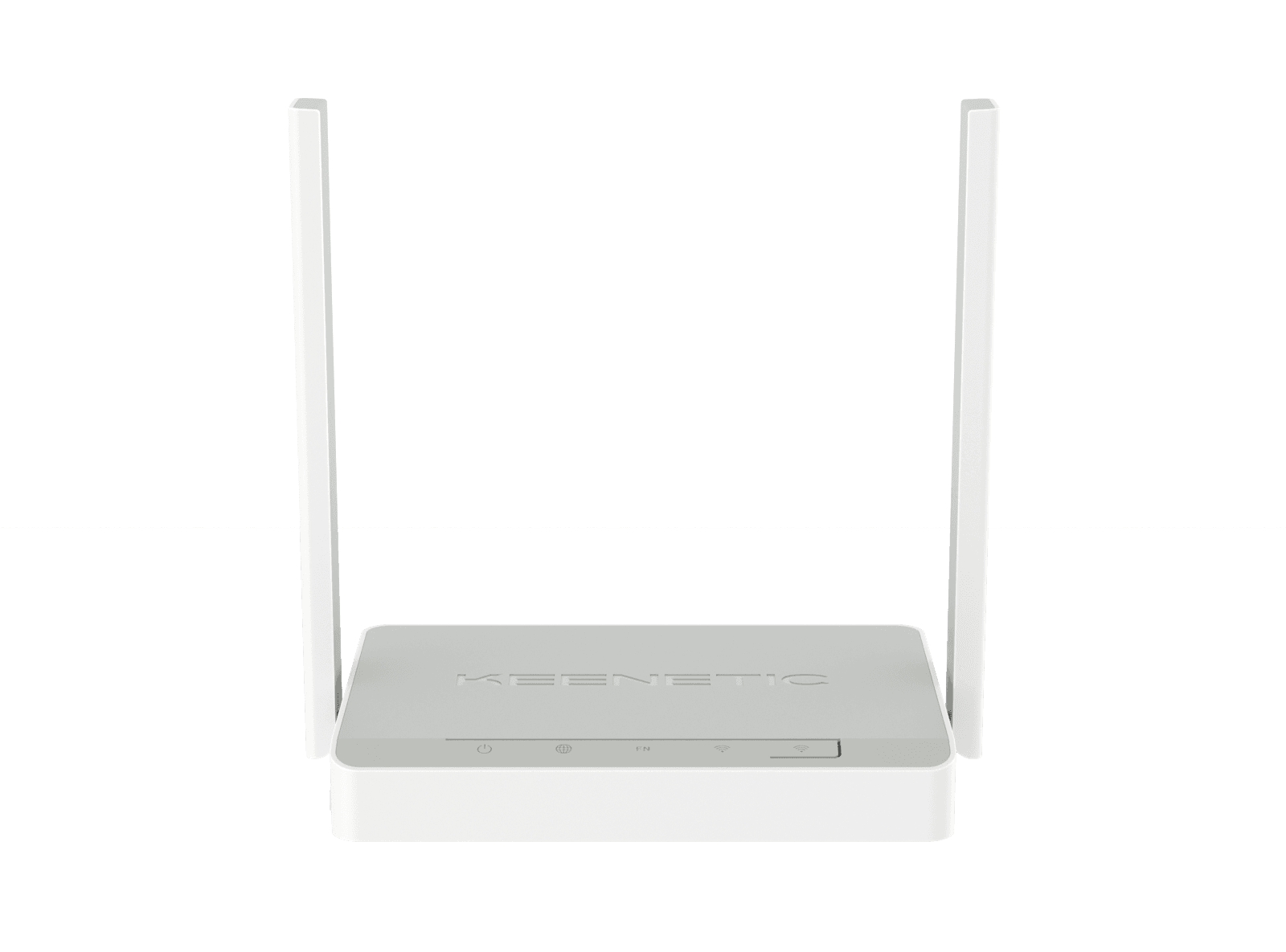
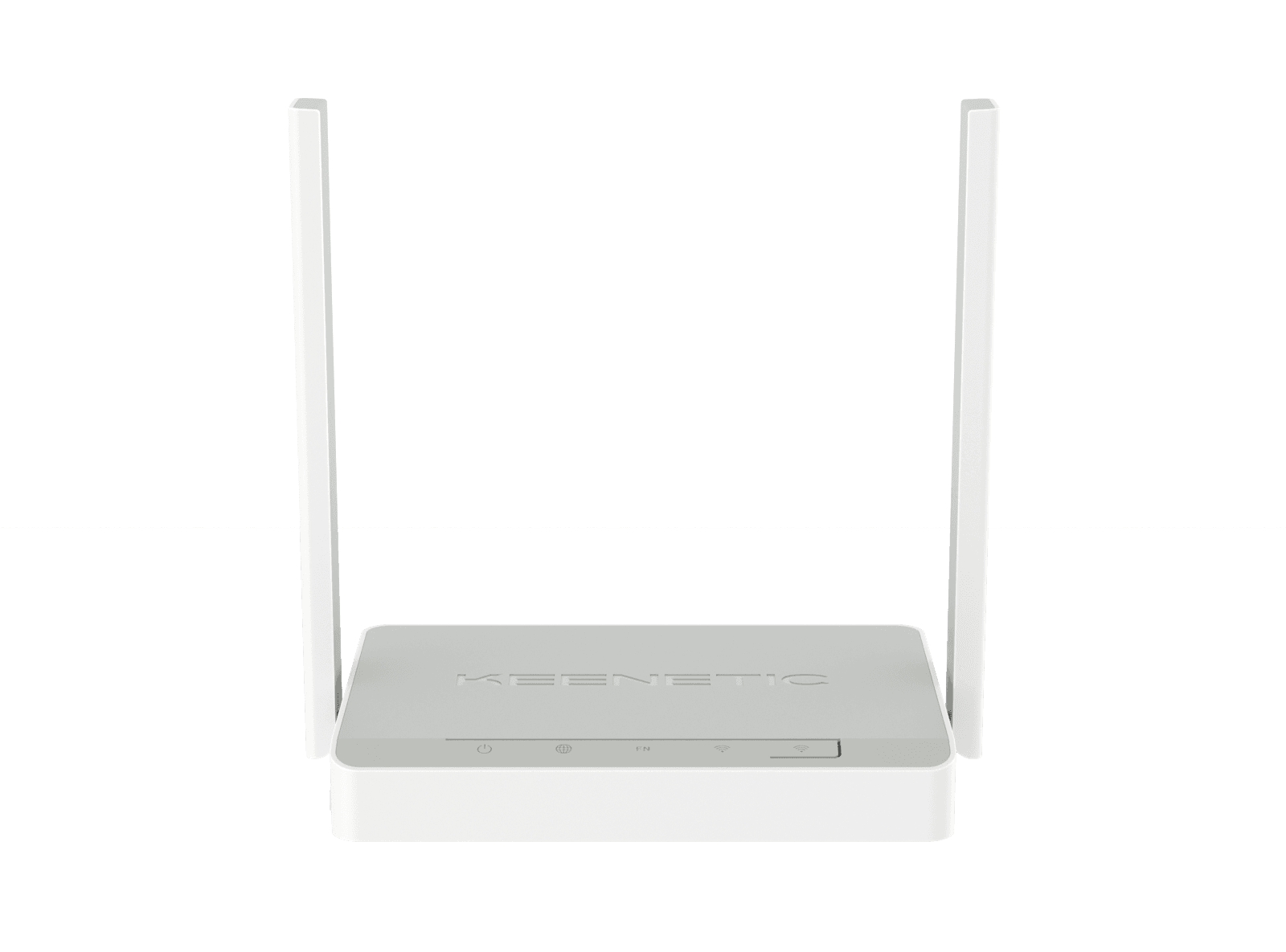
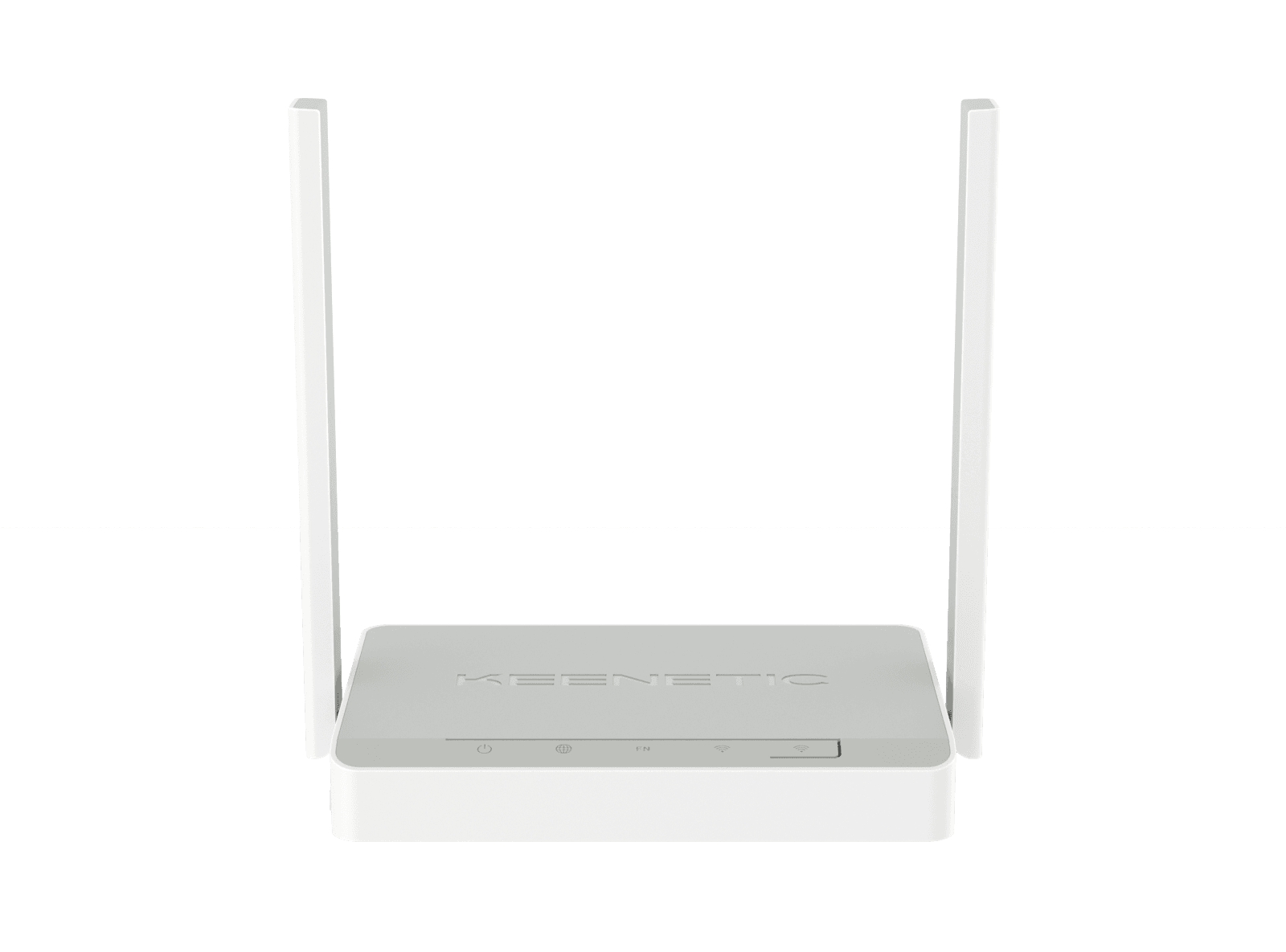
Отзывы пользователей о Keenetic Extra в основном положительные. Вот несколько характерных мнений:
- Удобство настройки. Многие отмечают простоту и интуитивность настройки роутера, благодаря встроенному мастеру установки и подробным инструкциям.
- Производительность и стабильность. Также пользователи хвалят Keenetic Extra за высокую скорость и стабильность Wi-Fi-сигнала, что делает его идеальным выбором для потребления мультимедийного контента и работы с критически важными приложениями.
- Многофункциональность. Большая часть из владельцев роутера ценят широкий спектр функций, предлагаемых моделью, таких как поддержка Mesh, VPN, родительский контроль, управление доступом и QoS.
- Техническая поддержка. Отзывы о технической поддержке Keenetic также положительные. Пользователи отмечают оперативность и профессионализм специалистов, которые всегда готовы помочь при возникновении вопросов или проблем.
Однако некоторые владельцы сообщают о небольших недостатках, таких как:
- Высокая стоимость. Некоторые пользователи считают, что цена Keenetic Extra довольно высока, особенно по сравнению с другими роутерами, предлагающими аналогичный набор функций.
- Ограниченные возможности USB-порта. Несмотря на наличие USB-порта, Keenetic Extra не поддерживает все виды устройств, что может вызвать определенные неудобства.
Keenetic Extra — отличный выбор для тех, кто ищет мощный и многофункциональный роутер с удобным интерфейсом и хорошей технической поддержкой. Отзывы подтверждают его надежность и высокое качество работы, делая его стоимостью своей цены.
Сравнение моделей Keenetic Extra KN-1710 vs KN-1713 vs KN-1711
В данной таблице представлены подробные характеристики для сравнения трех разных моделей маршрутизаторов Keenetic: Keenetic Extra KN-1710, Keenetic Extra KN-1713, и Keenetic Extra KN-1711. Это поможет вам сравнить основные параметры и выбрать наиболее подходящую модель для своих нужд.
| Характеристика | Keenetic Extra KN-1710 | Keenetic Extra KN-1713 | Keenetic Extra KN-1711 |
|---|---|---|---|
| Процессор | 2-ядерный, 880 МГц | 2-ядерный, 880 МГц | 2-ядерный, 880 МГц |
| Оперативная память | 128 МБ | 128 МБ | 128 МБ |
| Внутренняя память | 16 МБ | 16 МБ | 16 МБ |
| Wi-Fi стандарт | 802.11n/ac (2.4 ГГц) | 802.11n/ac (2.4/5 ГГц) | 802.11n/ac (2.4/5 ГГц) |
| Макс. скорость Wi-Fi | 300 + 867 Мбит/с | 300 + 867 Мбит/с | 300 + 867 Мбит/с |
| Ethernet порты | 4x LAN, 1x WAN (100 Мбит/с) | 4x LAN, 1x WAN (100 Мбит/с) | 4x LAN, 1x WAN (1000 Мбит/с) |
| USB порты | 1x USB 2.0 | 1x USB 2.0 | 1x USB 2.0 |
| Поддержка Mesh | Нет | Да | Да |
| Поддержка VPN | Да | Да | Да |
Обратите внимание, что хотя все три модели имеют схожие характеристики, различия между ними включают разные возможности Wi-Fi, наличие поддержки Mesh и разные скорости Ethernet портов. В зависимости от ваших потребностей, одна из этих моделей может оказаться более подходящей для вас.
Вход в Keenetic Extra — логин и пароль по умолчанию


Когда вы впервые настраиваете свой Keenetic Extra, вам понадобится знать логин и пароль по умолчанию для доступа к настройкам роутера. По умолчанию, логин и пароль для Keenetic Extra задаются производителем и могут быть найдены в руководстве пользователя или на наклейке на задней панели устройства.
Стандартный логин для Keenetic Extra — это admin. Пароль по умолчанию может различаться в зависимости от модели и версии прошивки, но обычно это также указано в руководстве пользователя или на наклейке на задней панели роутера.
Независимо от того, какой пароль установлен по умолчанию, мы рекомендуем изменить его на более надежный сразу же после первой настройки роутера.
Инструкция по подключению и настройке Keenetic Extra
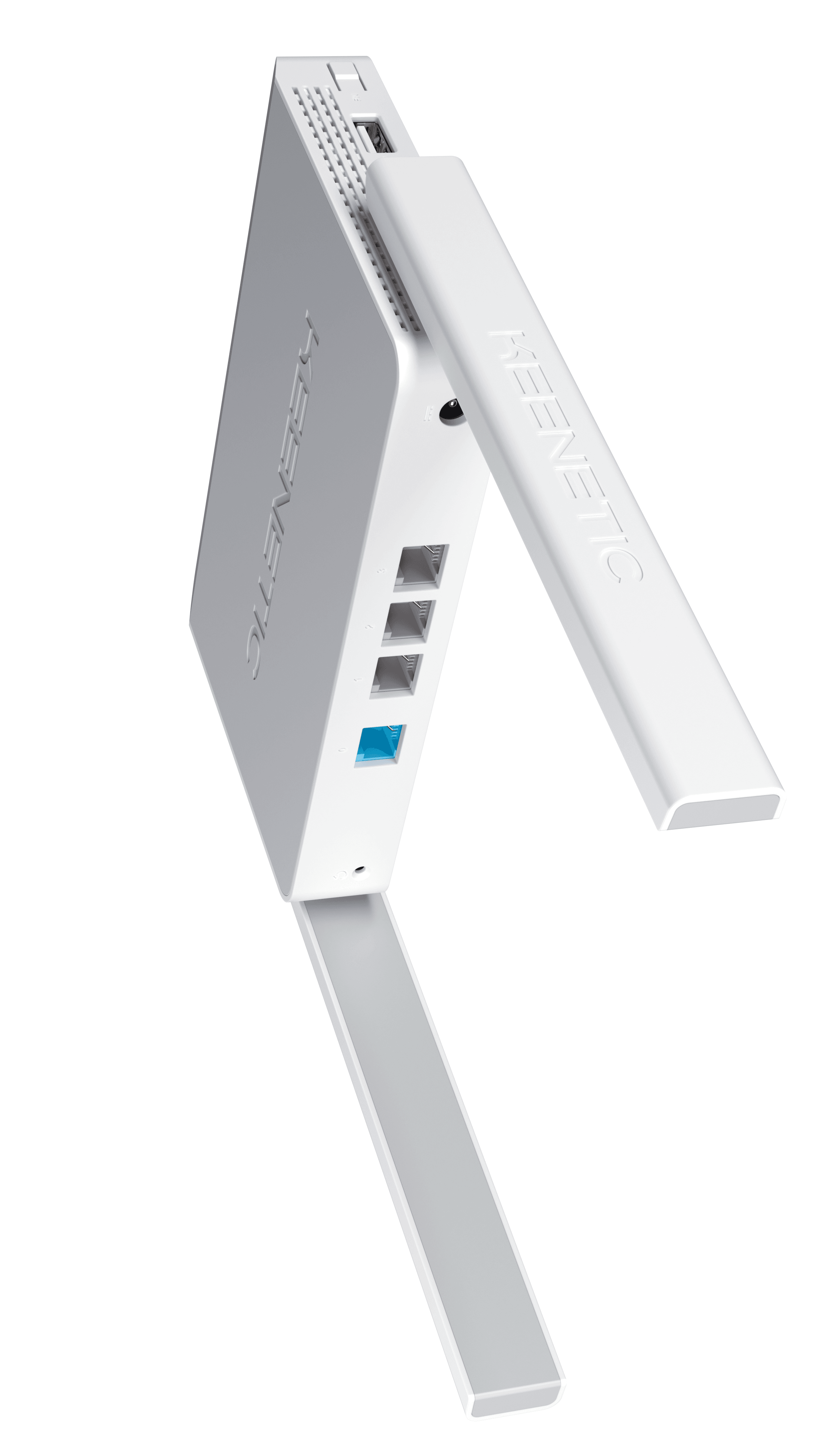
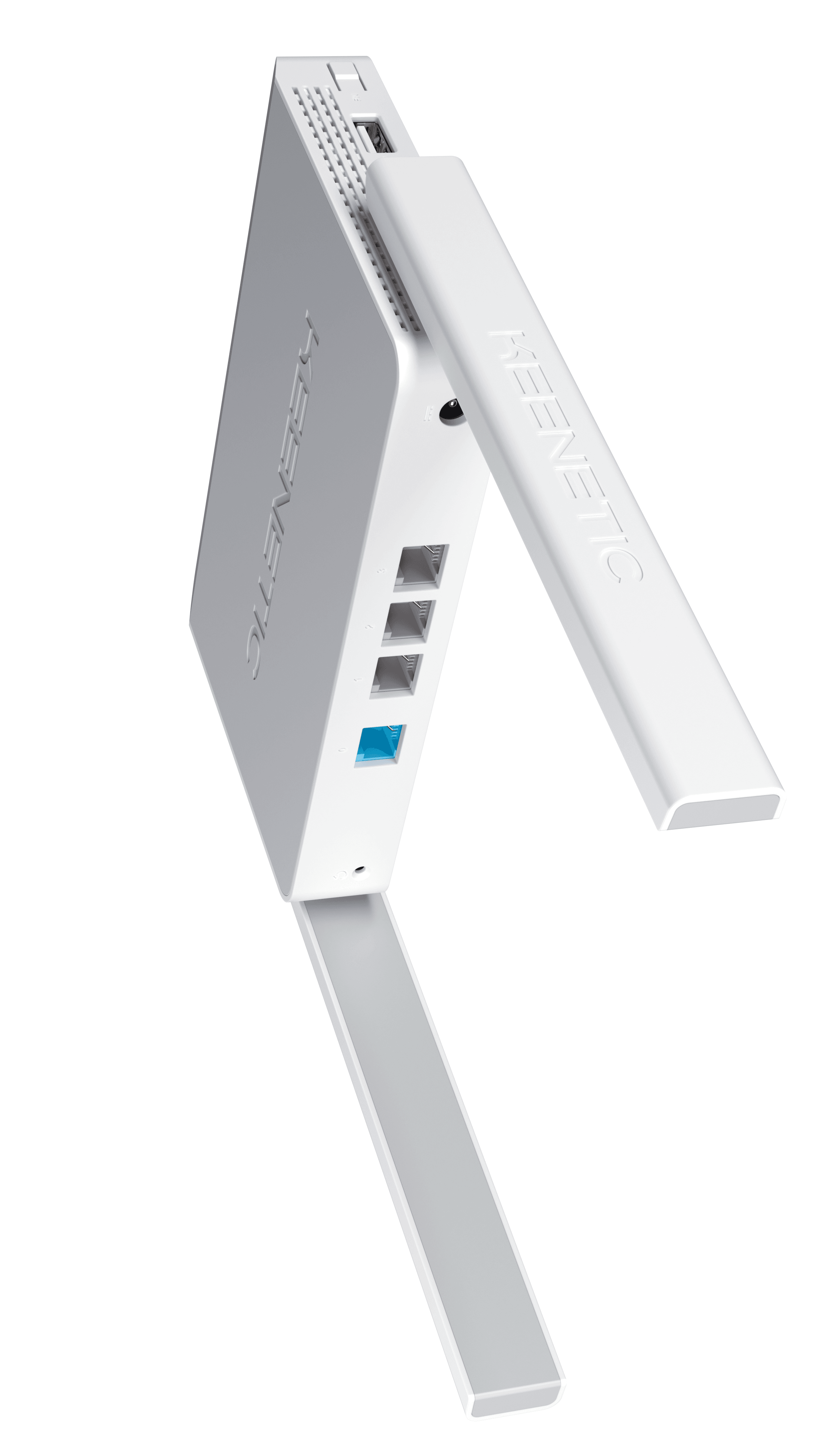
Подключение Кинетик Экстра к интернету
Для подключения Keenetic Extra роутера к интернету выполните следующие шаги:
- Подключите кабель вашего интернет-провайдера к порту WAN на задней панели роутера.
- Подключите ваш компьютер к одному из LAN-портов роутера с помощью Ethernet-кабеля или через Wi-Fi.
- Включите роутер в сеть, нажав кнопку питания на задней панели.
Настройка маршрутизатора Keenetic Extra через веб-интерфейс
- Откройте веб-браузер и введите IP-адрес роутера (по умолчанию 192.168.1.1) в адресной строке.
- Введите имя пользователя и пароль для доступа к настройкам (по умолчанию: admin/admin).
- В меню «Интернет» выберите тип подключения, предоставленный вашим провайдером (например, PPPoE, DHCP или статический IP-адрес).
- Введите необходимые параметры подключения, предоставленные вашим интернет-провайдером.
- Нажмите «Сохранить» для применения настроек.
Настройка Wi-Fi сети на роутере Keenetic Extra
- В веб-интерфейсе роутера перейдите в раздел «Беспроводная сеть«.
- Включите Wi-Fi, если он еще не включен, и выберите частотный диапазон (2,4 ГГц или 5 ГГц).
- Введите имя вашей беспроводной сети (SSID) и пароль для доступа.
- Если необходимо, настройте дополнительные параметры безопасности, такие как тип шифрования (WPA2, WPA3) и алгоритм шифрования (AES, TKIP).
- Нажмите «Сохранить» для применения изменений.
Обновление прошивки Keenetic Extra


Обновление прошивки — важный процесс для любого устройства, в том числе и для Keenetic Extra. Оно позволяет исправить обнаруженные ошибки, улучшить функциональность и обеспечить более стабильную работу маршрутизатора.
Для обновления прошивки Keenetic Extra необходимо выполнить несколько шагов. В первую очередь, нужно подключиться к маршрутизатору через веб-интерфейс, введя логин и пароль. Затем необходимо перейти в раздел «Система» и выбрать пункт «Обновление прошивки«. Далее нужно загрузить файл с новой версией прошивки на компьютер и выбрать его в качестве источника обновления. После этого начнется процесс обновления, который может занять несколько минут.
Важно помнить, что при обновлении прошивки Keenetic Extra необходимо следовать инструкциям производителя и не прерывать процесс обновления, чтобы избежать повреждения маршрутизатора. Также перед обновлением рекомендуется сделать резервную копию настроек, чтобы в случае непредвиденных ситуаций можно было быстро восстановить настройки маршрутизатора.
Загрузка последней версии прошивки для Keenetic Extra
- Зайдите на официальный сайт Keenetic (https://keenetic.com) и перейдите в раздел «Поддержка» или «Downloads«.
- Найдите модель вашего роутера (Keenetic Extra) и скачайте последнюю версию прошивки.
- Распакуйте архив с прошивкой на вашем компьютере.
Обновление прошивки маршрутизатора через веб-интерфейс
- Войдите в веб-интерфейс роутера Keenetic Extra, используя IP-адрес роутера (по умолчанию 192.168.1.1) и ваши учетные данные (по умолчанию: admin/admin).
- Перейдите в раздел «Система» или «Обслуживание» в меню настроек.
- Выберите опцию «Обновление прошивки» или «Firmware Update«.
- Нажмите на кнопку «Выбрать файл» и найдите скачанный ранее файл прошивки на вашем компьютере.
- Нажмите «Загрузить» или «Обновить» для начала процесса обновления прошивки. Во время обновления не отключайте роутер от питания и не закрывайте веб-интерфейс.
- После завершения обновления прошивки роутер автоматически перезагрузится. Это может занять несколько минут.
Устранение неполадок Keenetic Extra


Проблемы с подключением к интернету
Если у вас возникли проблемы с подключением к интернету на Keenetic Extra, выполните следующие шаги:
- Проверьте, подключен ли кабель провайдера к порту WAN роутера и корректно ли введены настройки подключения.
- Перезагрузите роутер, отключив его от питания на 10 секунд, и затем снова подключите.
- Если проблема не решена, сбросьте роутер Keenetic Extra к заводским настройкам, используя кнопку «Reset» на задней панели устройства. Затем повторите процесс настройки подключения к интернету.
Трудности с Wi-Fi сигналом
Если вы столкнулись с проблемами сигнала Wi-Fi на вашем роутере Keenetic Extra, попробуйте следующие рекомендации:
- Переместите роутер в центральную точку вашего дома или офиса для лучшего покрытия сигналом.
- Убедитесь, что антенны роутера направлены вертикально и не перекрываются другими объектами.
- Измените канал Wi-Fi на менее загруженный, используя опцию «Выбор канала» в настройках беспроводной сети в веб-интерфейсе.
- Если возможно, обновите прошивку роутера до последней версии.
Восстановление заводских настроек Keenetic Extra
Если вы хотите вернуть Keenetic Extra к заводским настройкам, выполните следующие шаги:
- Включите роутер и дождитесь, пока индикаторы на передней панели начнут мигать.
- Найдите кнопку «Reset» на задней панели роутера. Она может быть маленькой и неприметной, поэтому используйте тонкую иглу или зубочистку для доступа.
- Нажмите и удерживайте кнопку «Reset» на протяжении 10 секунд. Вы увидите, что индикаторы на передней панели начнут мигать быстрее, что означает начало процесса сброса.
- Отпустите кнопку «Reset» и дождитесь завершения процесса сброса. Роутер автоматически перезагрузится с заводскими настройками.
После сброса к заводским настройкам, вам нужно будет повторно настроить роутер Keenetic Extra для подключения к интернету и создания Wi-Fi сети, следуя инструкциям из разделов «Подключение и настройка» и «Настройка Wi-Fi сети«.
Теперь у вас есть подробная инструкция по обзору, подключению, настройке, обновлению прошивки и устранению неполадок для вашего роутера Keenetic Extra. Благодаря этой информации вы сможете получить максимальную производительность от вашего маршрутизатора и обеспечить стабильное и быстрое подключение к интернету для всех ваших устройств.
Дополнительные темы по настройке модели


Питание
Keenetic Extra получает питание от внешнего источника переменного тока (AC) напряжением 100-240 Вольт и частотой 50-60 Герц. При этом, роутер потребляет не более 20 Ватт. В комплект поставки роутера Кинетик Extra входит блок питания, соответствующий указанным характеристикам.
Антенны
Keenetic Extra оснащен двумя внешними антеннами с усилением в 5 дБи каждая, обеспечивающими беспроводную связь на дальние расстояния. Антенны предназначены для передачи и приема радиоволн, их можно регулировать и направлять в нужном направлении для улучшения качества сигнала. Кроме того, в Keenetic Extra также имеются внутренние антенны, обеспечивающие стабильную и качественную связь в помещении.
WPS
Для использования WPS на Keenetic Extra выполните следующие шаги:
- Убедитесь, что ваше устройство поддерживает WPS.
- Нажмите кнопку WPS на роутере Keenetic Extra.
- Включите WPS на вашем устройстве в течение 2-х минут.
- Подключение установлено.
Кнопка WPS на Keenetic Extra находится на задней панели роутера и имеет значок WPS. При нажатии на кнопку WPS, светодиод индикатора начнет мигать, что означает, что роутер готов к настройке безопасного соединения.
Обратите внимание, что использование WPS не рекомендуется в целях повышения безопасности вашей Wi-Fi сети.
Keenetic Extra как ретранслятор сигнала


Keenetic Extra можно использовать в качестве ретранслятора и расширять зону покрытия своей беспроводной сети без необходимости использования дополнительных устройств.
Для использования Keenetic Extra в качестве ретранслятора необходимо выполнить несколько шагов. Сначала нужно установить беспроводное соединение с основным роутером, затем настроить Keenetic Extra в качестве ретранслятора и подключить его к основному роутеру.
Подключение Keenetic Extra в качестве ретранслятора может быть полезным в таких случаях, когда необходимо расширить зону покрытия беспроводной сети, но нет возможности установить дополнительные устройства или проводить дополнительную разводку кабеля.
Сброс до заводских настроек


Если вы можете зайти в интерфейс управления роутером Keenetic Extra, то сброс настроек можно выполнить с помощью встроенной функции в интерфейсе управления:
- Зайдите в интерфейс управления роутером, введя в адресной строке браузера IP-адрес роутера.
- Авторизуйтесь на странице входа с помощью логина и пароля.
- Перейдите в меню «Настройки», выберите пункт «Система» и далее «Сброс настроек».
- Нажмите кнопку «Сбросить» и подтвердите действие.
Если вы не можете зайти в интерфейс управления Keenetic Extra, то вы можете воспользоваться кнопкой Reset, расположенной на задней панели роутера:
- Нажмите и удерживайте кнопку Reset на задней панели Keenetic Extra.
- Дождитесь, пока индикатор на передней панели начнет мигать, затем отпустите кнопку Reset.
- После перезагрузки роутера все настройки будут сброшены до заводских.
Также можно выполнить сброс настроек Keenetic Extra через SSH-консоль, используя соответствующие команды. Однако этот метод подходит для продвинутых пользователей, так как требует определенных знаний и навыков.
Сброс настроек Keenetic Extra может занять некоторое время. После завершения процесса необходимо настроить роутер заново.
Рабочая скорость роутера
Keenetic Extra может достигать скорости передачи данных до 1200 Мбит/с на частоте 5 ГГц и до 300 Мбит/с на частоте 2,4 ГГц в зависимости от условий окружающей среды, наличия помех и препятствий. Однако, скорость может быть уменьшена при подключении более чем одного устройства, а также при дальности от роутера или наличии стен и других препятствий на пути сигнала.
Порты
Keenetic Extra оснащен 5 гигабитными портами LAN и 1 гигабитным портом WAN. Порты LAN поддерживают технологию Auto-MDI/MDI-X, что позволяет использовать кабели категории 5, 5e, 6, 6a. Они также совместимы с устройствами, поддерживающими скорость 10/100/1000 Мбит/с.
Порт WAN также является гигабитным и поддерживает технологию Auto-MDI/MDI-X. Он может быть использован для подключения кабеля от провайдера Интернет-услуг. Безопасность соединения обеспечивается поддержкой стандартов WPA2, WPA, WEP, а также механизмами защиты от DDoS атак.
VPN
Keenetic Extra обладает встроенным VPN-сервером, который поддерживает такие протоколы, как OpenVPN и L2TP/IPSec. Подключение к VPN-серверу возможно через смартфон, планшет, ноутбук или другое устройство, которое поддерживает VPN-подключение.
Для настройки VPN-сервера в Keenetic Extra необходимо зайти в веб-интерфейс роутера, перейти в раздел «Сеть», выбрать вкладку «VPN» и следовать инструкциям на экране. Там же можно создать новых пользователей, назначить им уникальные имена пользователя и пароли, а также выбрать протокол и порт для подключения.
Keenetic Extra также поддерживает возможность подключения к удаленному VPN-серверу. Для этого необходимо зайти в настройки соединения сети на устройстве и добавить новое VPN-подключение, указав соответствующие настройки, которые предоставляет провайдер VPN-сервиса.